Топ 5 распространенных ошибок и проблем WordPress
Опубликовано: 2018-10-10Введение
Мы все любим WordPress. Количество свободы, которую предлагает нам эта CMS, невероятно. Это позволяет нам создавать потрясающе выглядящие, но функциональные веб-сайты для разных целей.
В большинстве случаев WordPress работает плавно и без каких-либо серьезных проблем. Тем не менее, иногда что-то идет не так, и начинают появляться ошибки, которые кажутся случайными.
В этой статье мы попадем в самую точку, рассказав вам больше о пяти распространенных ошибках WordPress и решениях, как их исправить. Эта пятерка больше никогда не испортит вам день! Оставайтесь с нами, чтобы узнать больше.
Безопасность прежде всего!
Прежде чем что-либо делать, убедитесь, что вы создали резервные копии своего сайта и его базы данных. На самом деле автоматическое резервное копирование должно работать на вашем сайте все время, и у нас есть статья, объясняющая, как настроить резервное копирование. После того, как вы сделали резервную копию, вы можете засучить рукава и приступить к исправлению этих досадных ошибок.
Обычные подозреваемые
Вот наш стартовый состав, звездная команда самых раздражающих ошибок WordPress: 500 — внутренняя ошибка сервера, 502 — плохой шлюз, 503 — кратковременно недоступен для планового обслуживания, 404 — страница не найдена и 403 — доступ запрещен . Давайте поаплодируем им и надеемся, что мы больше никогда их не увидим после применения описанных ниже исправлений.
внутренняя ошибка сервера 500
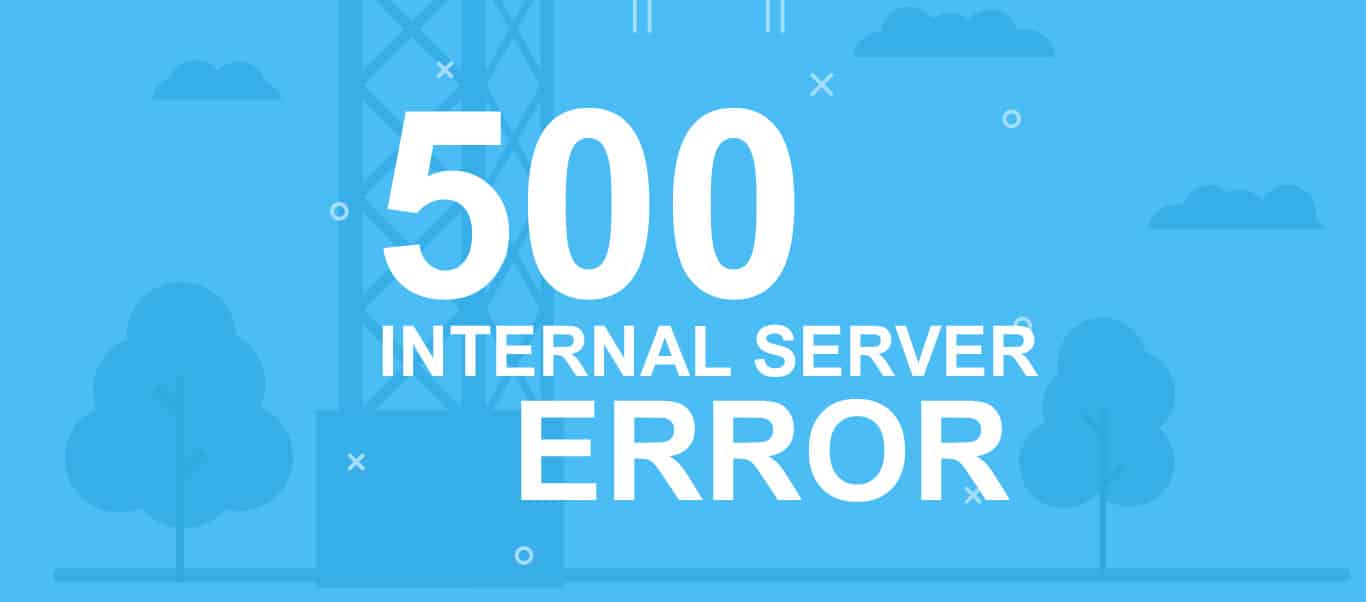
Что вызывает это?
Что-то не так на вашем сайте, но система не может точно определить, в чем проблема. Обычно это одна из следующих вещей:
- поврежденные файлы .htaccess
- Проблемы с ограничением памяти PHP
- неисправные или конфликтующие плагины
- поврежденные файлы ядра WordPress
Как это исправить?
Файл .htaccess в большинстве случаев является основным виновником, и вам необходимо обновить его, чтобы «сбросить» конфигурацию вашего сайта. Для этого вам понадобится FTP-менеджер. Мы рекомендуем FileZilla, но вы можете найти и другие.
После установки войдите в свою учетную запись хостинга. Оттуда вам нужно перейти к FTP-пользователям, чтобы получить доступ к своим данным для входа: хост, имя пользователя, пароль и порт. После подключения дважды щелкните корневую папку (у нее есть имя сайта) и найдите внутри файл .htaccess. Наконец, переименуйте файл, щелкнув его правой кнопкой мыши и выбрав «Переименовать». Измените имя на что-то вроде «.htaccess-old» и сохраните изменения. Вот и все. Перейдите на свой сайт, и ошибка должна исчезнуть.
Теперь, чтобы убедиться, что он не вернется, вернитесь в панель управления WordPress. Перейдите в «Настройки», затем в «Постоянные ссылки» и нажмите «Сохранить изменения». Это создаст новый неповрежденный файл .htaccess на вашем сервере.
502 Неверный шлюз
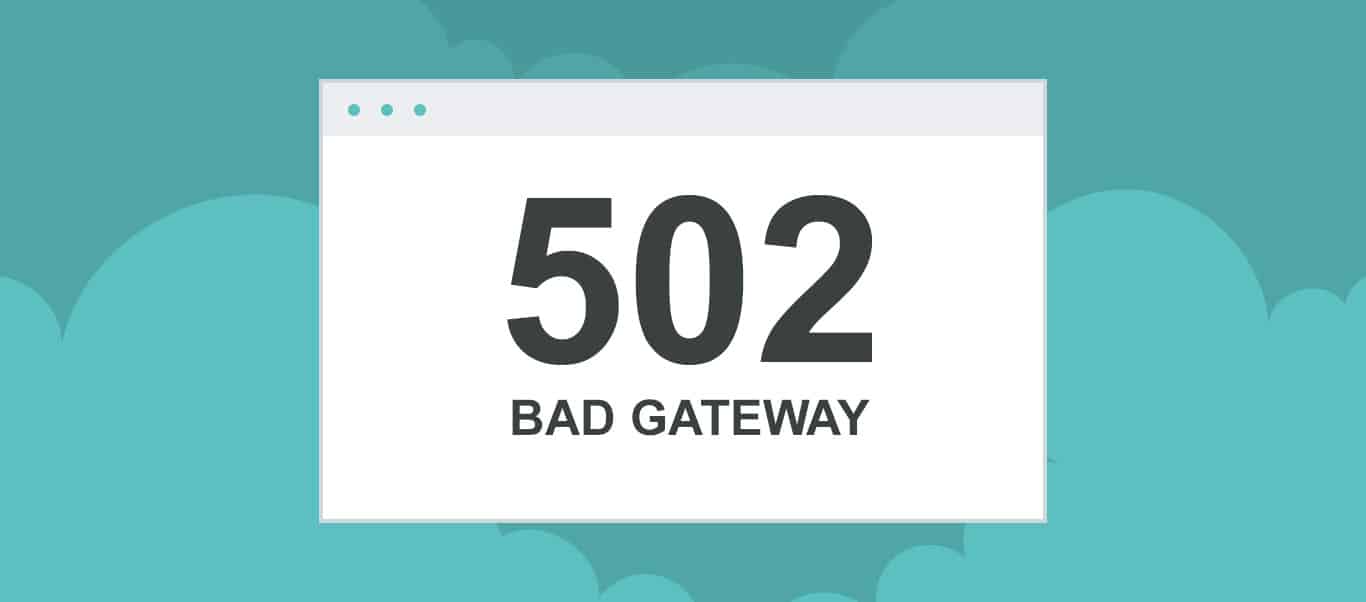
Что вызывает это?
Эта ошибка сигнализирует о том, что запрос страницы, скрипта, процесса или запроса занял слишком много времени и поэтому был отклонен сервером. В большинстве случаев она проходит сама, но не всегда. Помимо плохой связи между вашими серверами, ошибка 502 может быть вызвана рядом других причин, таких как:
- перегрузка сервера
- кеш браузера работает
- Проблемы с DNS
- один или все вышестоящие серверы недоступны
- некорректные PHP-скрипты (например, неисправные плагины или темы)
- неисправность маршрутизатора, сетевого оборудования или CDN
Как это исправить?
Вам нужно просмотреть журналы веб-ошибок, чтобы выяснить, виноваты ли ошибки кода в тайм-аутах или отклоненных запросах. Если это не источник проблемы, вам нужно копать дальше.
Следующим шагом является деактивация всех плагинов по одному. Если плагин (или тема, которую вы используете) вызвал неверный ответ, вы узнаете об этом следующим образом: ошибки должны исчезнуть после деактивации плагина.
Однако, если это не решит вашу проблему, у вас проблемы. Ошибка 502 — это не пикник — ошибки могут быть встроены глубоко в код сайта, что-то, что будет сложно найти, и вам может понадобиться профессиональная помощь.
503 — Кратковременно недоступен для планового обслуживания
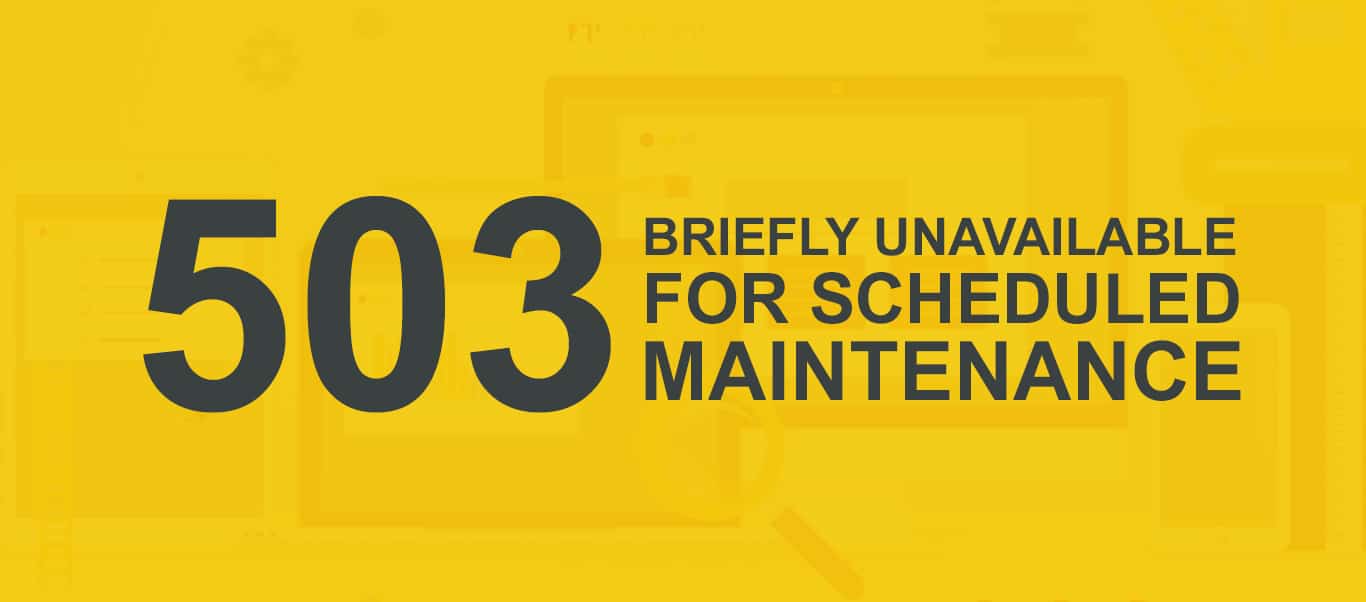
Что вызывает это?
Каждый раз, когда ваш веб-сервер получает ошибочную обратную связь от PHP-скрипта (плагин или тема WP, проблемный фрагмент и т. д.), вы получаете сообщение об ошибке 503. Обычно он отображает что-то вроде «Кратковременно недоступен для планового обслуживания» или «Сервис недоступен». То же самое происходит, если обширный эксплойт, сбой или атака из нескольких источников напрямую влияют на сервер. Эти проблемы обычно исчезают сами по себе через несколько минут.
Однако иногда все не так просто, и в этом виноват плохой код. Ошибки будут возвращаться до тех пор, пока вы не исправите их самостоятельно.
Как это исправить?
Вот краткий обзор возможных решений проблемы 503: отключить плагины
Поскольку вы больше не можете получить доступ к своей панели инструментов, вам нужно будет подключиться к cPanel либо через FTP-клиент, либо через файловый менеджер. После этого перейдите в папку содержимого (/wp-content/). Там вам нужно будет найти папку плагинов и переименовать ее в «plugins_old». Теперь создайте новую папку с именем «плагины». После этого снова посетите свой сайт; 503 больше не должно быть. Если это так, ваши плагины были причиной этого.
Вернитесь в папку (/wp-content/) и удалите пустую папку «plugins». Теперь переименуйте «plugins_old» в «plugins».

Ваши плагины восстановлены, но деактивированы. Теперь снова войдите в свою WP-админку и перейдите на страницу плагинов. Активируйте их одну за другой. Продолжайте делать это, пока не найдете плагин, вызвавший ошибку 503. Вот и все. Теперь вы знаете, что вызвало проблему. Отключите, восстановите или замените плагин.
Ошибка сохраняется? Не круто! Перейдите к следующему решению.
переключиться на тему WP по умолчанию
Если ваши плагины не вызвали проблемы, вероятно, это ваша тема. Вернитесь к /wp-content/ с помощью cPanel и найдите папку /themes. Найдите тему WP, которую вы сейчас используете, и загрузите ее в хранилище (в качестве резервной копии). Далее: удалите ее со своего сайта — если у вас установлена тема по умолчанию, она будет активирована автоматически. Если вы этого не сделаете, вы можете пойти дальше и установить его сейчас. Последний шаг: проверьте свой веб-сайт, чтобы убедиться, что ошибка 503 исчезла.
404 Страница не найдена
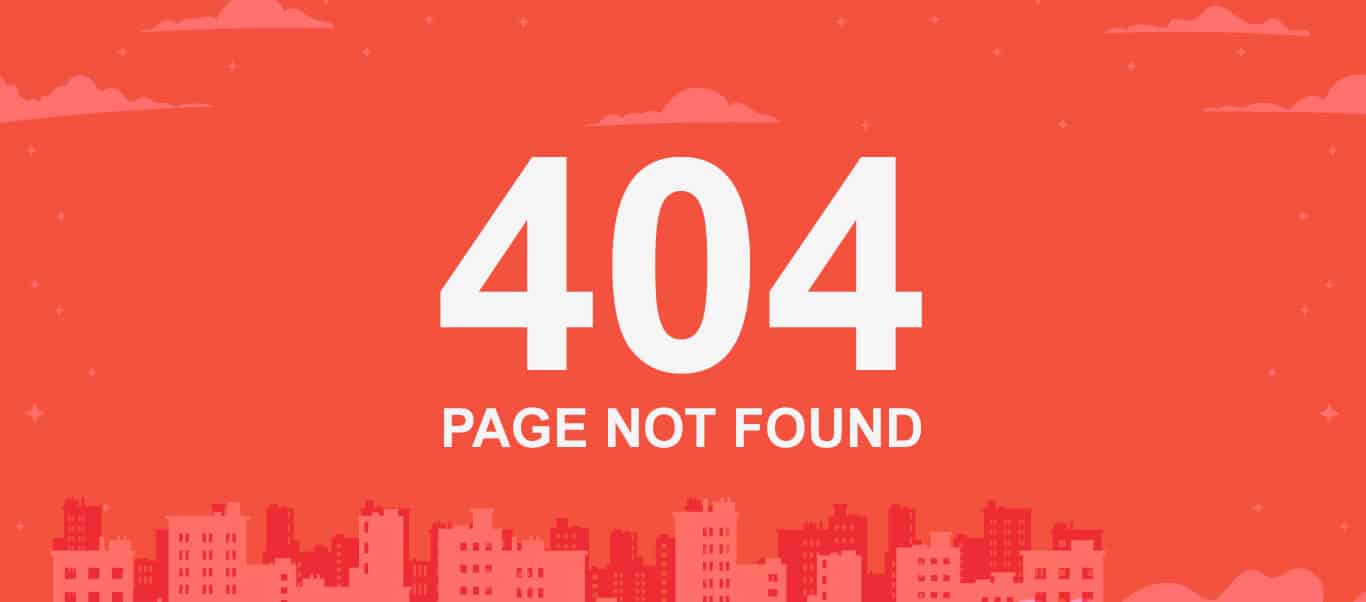
Что вызывает это?
Для управления постоянными ссылками WordPress включает правила перезаписи. Но распространенные ошибки, такие как плохо закодированные плагины, определенные типы сообщений или изменения в организационной системе, могут помешать правилам перезаписи и вызвать проблемы. Часто это приводит к ошибке 404 — Страница не найдена.
Вы можете войти в свою панель администратора, но как только вы попытаетесь получить доступ к определенным сообщениям, вы внезапно получите сообщение 404 Not Found. Вероятно, это означает, что что-то не так с файлами .htaccess. Либо они были удалены, либо что-то пошло не так во время перезаписи. Но не волнуйтесь, ваши сообщения все еще там; вам просто нужно исправить настройки постоянных ссылок, чтобы вернуть их.
Как это исправить?
Вы исправите ошибку 404, повторно сохранив структуру постоянных ссылок, расположенную в wp-admin (см. вкладку «Постоянные ссылки»). Путь прост, всего два шага: в панели администратора выберите «Настройки», затем «Постоянные ссылки» и нажмите «Сохранить». Перепроверьте URL-адрес, чтобы убедиться, что надоедливая ошибка 404 исчезла.
403 — доступ запрещен
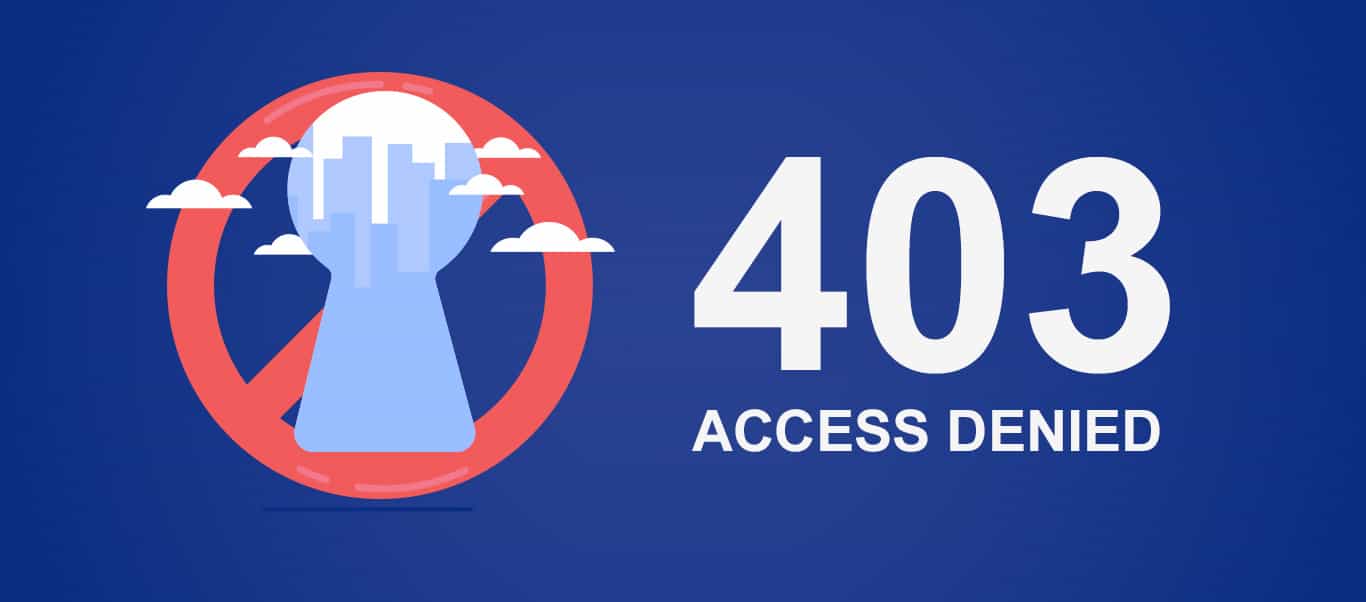
Что вызывает это?
Ошибка 403 — одна из тех ошибок, которых особенно опасаются новички, поскольку она может оказаться крепким орешком. Это происходит, когда разрешения вашего сервера запрещают доступ к странице. Ошибки 403 также называют «запрещенными ошибками», и их могут вызывать разные причины:
- Отказано в доступе к вашему логину или странице администратора
- Ошибки, отображаемые во время установки WordPress
- 403 Ошибка выскакивает при посещении определенных страниц
Такие сообщения, как «Отказано в доступе» или «Отказано в доступе к (название вашего сайта)» — все это разные варианты одной и той же проблемы. Плохо настроенные плагины безопасности чаще всего вызывают ошибку 403. Значительное количество плагинов безопасности WP блокирует IP-адреса, которые они считают вредоносными. Возможными причинами также могут быть поврежденный файл .htaccess или неверные права доступа к файлу.
Даже случайные изменения, внесенные вашим хостинг-провайдером WP, также могут спровоцировать эту ошибку. Другими словами, эта ошибка может быть вызвана самыми разными вещами, что может удлинить процесс исправления, так как вам придется перебирать различные возможные причины, пока вы не найдете правильную.
Как это исправить?
Как было сказано ранее, поврежденный .htaccess может вызвать ошибку 403. Чтобы решить эту проблему, вам нужно пересохранить структуру постоянных ссылок, которую вы можете найти в панели wp-admin, вкладка «Постоянные ссылки». Все просто: в панели администратора выберите «Настройки», затем «Постоянные ссылки» и сохраните. Перепроверьте URL, чтобы убедиться, что надоедливая ошибка 403 исчезла.
Если это не работает, то наиболее вероятной причиной являются неправильные права доступа к файлам. На этом этапе вы можете либо попросить своего хостинг-провайдера WP проверить ваш веб-сайт на наличие правильных прав доступа к файлам, либо попробовать сделать это самостоятельно (вот пошаговое руководство, которое вы можете использовать). Обратите внимание, что изменение прав доступа к файлам может испортить ваш сайт. Если вы не уверены, что сможете это сделать, обязательно обратитесь за профессиональной помощью.
Но если вы уверены, что сможете исправить это самостоятельно, вот как это сделать:
- Подключитесь к вашему сайту через FTP-клиент и найдите корневую папку.
- Выберите папку, щелкните правой кнопкой мыши и выберите «Права доступа к файлам». Все папки на вашем сайте должны иметь права доступа 744 или 755. Кроме того, файлы должны иметь разрешение 644 или 640. Разрешение корневой папки может быть установлено на 744 или 755.
- Установите флажок рядом с «Рекурсивно в подкаталоги», затем установите флажок «Применить только к каталогам» и нажмите «ОК».
- Теперь ваш FTP-клиент должен корректно добавлять разрешения для всех подкаталогов.
- Последний шаг: посетите свой веб-сайт и проверьте, устранена ли ошибка 403.
Вывод
Как видите, исправить эти пять досадных ошибок не так уж и сложно, если следовать правильным шагам. Тем не менее, поиск ошибок сайта — это бесконечный процесс, и, скорее всего, они появятся в будущем, как бы вы ни были осторожны.
Если у вас нет времени, технических навыков или терпения для самостоятельного исправления ошибок, было бы разумно нанять профессиональную команду экспертов WordPress, чтобы они позаботились о вашем сайте, пока вы ведете свой бизнес.
